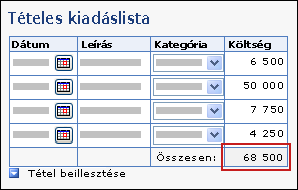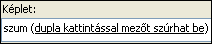Megjegyzés: Szeretnénk, ha minél gyorsabban hozzáférhetne a saját nyelvén íródott súgótartalmakhoz. Ez az oldal gépi fordítással lett lefordítva, ezért nyelvtani hibákat és pontatlanságokat tartalmazhat. A célunk az, hogy ezek a tartalmak felhasználóink hasznára váljanak. Kérjük, hogy a lap alján írja meg, hogy hasznos volt-e az Ön számára az itt található információ. Az eredeti angol nyelvű cikket itt találja .
Egy űrlapsablon ismétlődő táblázat illeszt be, a Microsoft Office InfoPath automatikusan hozzáadja fejlécsor a tábla tetején, hogy a táblázat oszlopainak címkék írhat. Ismétlődő táblázat alján is írhat a lábléc sor. Élőláb sorok gyakran használják a számoszlop alatti futó összeg megjelenítéséhez. Például egy teljes szövegdobozt is adhat a láblécsor költségeket egy költségelszámolási jelentés űrlapsablon tartalmazó oszlop alatt található. Az oszlopban az értékek összeadásához társíthat a SZUM függvény a teljes szöveg mezőbe az élőláb sor.
A témakör tartalma
Lépés: 1: Élőláb sor felvétele ismétlődő táblázat
Lépés: 2: Az élőláb sorra teljes szövegdoboz felvétele
Lépés 3: SZUM az ismétlődő táblázat számokat tartalmazó oszlop
Lépés: 1: Élőláb sor felvétele ismétlődő táblázat
-
Kattintson duplán az Ismétlődő táblázat címke az űrlapsablonon a táblázat alatt.
-
Kattintson a Megjelenítés fülre.
-
A Beállításokcsoportban jelölje be az Élőláb belefoglalása jelölőnégyzetet.
Tipp: További táblák élőlábak felvétele ismétlődő táblázat végén, kattintson a jobb gombbal egy üres cellába, az első élőláb sor az éppen beszúrt, mutasson a Beszúrás a helyi menü, és válassza a Táblázatsorok fölé és Sorok.
Lépés: 2: Az élőláb sorra teljes szövegdoboz felvétele
Miután hozzáadta a láblécsor az ismétlődő táblázat, teljes szövegdoboz hozzáadhatja a láblécsor.
Megjegyzés: A teljes szöveg mezőbe az élőláb sorra, nem az adatok sor hozzáadása, mert űrlap felhasználói vehetnek fel az adatsor több példányával, és nem szeretné, hogy a teljes mezőben többször jelenjen meg a felhasználó űrlap.
-
Az élőláb sorban kattintson az oszlop, amelyre kattintva szúrja be az összes cellájára.
-
Kattintson a Beszúrás menü Szövegmező elemére.
Tipp: A beviteli mező helyett a rich text mező vagy kifejezés mezőbe is használhatja. Kifejezés csak adatok megjelenítése és vezérlőelem ne tárolja. Ezért csak akkor, ha nem szeretné, hogy egy másik számításban használni a számított SZUM, vagy mentse az űrlapsablon részeként-kifejezést mezőben kell használni.
-
Az élőláb sorban kattintson a cellában az azonnali balra, ahol az éppen beszúrt a szövegmezőbe. Ez akkor, ha hozzáadja a felirat mezőbe.
-
Típus teljes: , és válassza ki a szöveget.
-
A szokásos eszköztáron kattintson a Szöveg jobbra igazítása
-
Kattintson duplán a szövegdobozra, amely a 2 felvett.
-
Kattintson az Adatok fülre.
-
A mező neve mezőbe írjon be címkeszöveget, például totalExpenses.
-
Az adattípus lista módosítsa az adattípus szövegre (karakterlánc) konvertálása decimálisra (dupla). Lehetővé teszi, hogy a számok tizedesjeggyel, például 1234,12 megjelenítése.
-
Kattintson a Formátum gombra.
-
Formázása Decimal párbeszédpanelen formázásacsoportban kattintson a Pénznemelemre, és válassza ki a használni kívánt pénznem.
Lépés 3: SZUM az ismétlődő táblázat számokat tartalmazó oszlop
Ismétlődő táblázat használatával numerikus adatokat gyűjt a felhasználók, ha a SZUM függvény használatával adja hozzá a számokat, hogy felhasználók táblában. Hány sorok felhasználók elhelyezése a táblázatban az űrlap vagy a számok, hogy hány kitöltő belépnének nem számít. Mindaddig, amíg a SZUM függvény használata, a számított értékkel kijavítja ennek megfelelően a szövegmezőbe.
Képletek Fájlsablonok tárolási helye a adatforrás mezőinek, és megjelennek a mezőkhöz kötött vezérlőelemeket. Űrlapsablon tervezéséről is létrehozhat a képletet, amely összegzi az ismétlődő táblázat számokat tartalmazó oszlop használatával egy szövegmező, rich text mező vagy kifejezés mezőbe.
-
Az élőláb sorban kattintson duplán a szövegdobozra, amely az élőláb sorba beszúrt.
-
Kattintson az Adatok fülre.
-
Kattintson az Alapértelmezett értékKéplet beszúrása
-
A Képlet beszúrása párbeszédpanelen kattintson a Függvény beszúrásagombra.
-
A Kategóriák listában kattintson a matematikai.
-
A Funkciók listájában kattintson a SZUMgombra, és kattintson az OK gombra kattintva térhet vissza a Képlet beszúrása párbeszédpanel.
Ekkor meg kell jelennie a következő képlet a Képlet beszúrása párbeszédpanelen.
-
A képlet mezőben kattintson duplán a zárójelek között lévő szöveget.
A mező vagy csoport kijelölése párbeszédpanel jelenik meg.
-
Az adatforrás listában kattintson a mezőre, amelynek értékeit összegezni kívánt.